• Filed to: Androidデバイス • Proven solutions
AndroidのRoot化とは
Android端末のシステムファイルは、OSに不具合などが生じないようにする目的でユーザーが自由に変更することができないように設定されています。そのため、画面の下の方に表示されるツールバーを消したり、デフォルトでインストールされているアプリをアンインストールすることができません。
Androidのユーザー権限を解除すれば、自由に端末の設定ができるようになります。端末を自由に操作することができるようにユーザー権限を変更することを「脱獄」または「Root化」と呼びます。通常の方法でAndroid端末を操作しても脱獄ができないように設定されていますが、特殊なアプリやPC用のソフトを使用することで制限を解除することができます。
Androidの脱獄をするメリットとデメリット
Android端末の脱獄をするメリットですが、デフォルトでインストールされていたアプリを消去して本体内ストレージを有効に活用したり、無料アプリ内の広告を表示させないようにすることができます。フォントなどを自由にカスタマイズすることもできるようになります。Root化すれば、自分で使いやすいように自由自在に設定を変更することができます。
脱獄のデメリットですが、端末に設定されていた安全装置を解除することで重要なシステムファイルに変更が加えられてシステムが不安定になったり、何らかの不具合が生じる可能性があることです。メーカ保障の対象外になるので、もしも故障や不具合が生じた際に修理ができなくなってしまう恐れがあります。脱獄をする場合には、Androidのシステムについての知識を身に付けておく必要があります。
Androidを脱獄できるアプリの紹介
Android端末の脱獄をする場合は、PCにインストールしたソフトを利用する方法と、端末に専用のアプリをインストールする方法があります。PC用のソフトまたは端末にインストールするアプリをいくつかご紹介します。
1.「iSkysoft Toolbox - Android Root化」:
これはPC(WindowsまたはMac)にインストールして、USB接続された端末のシステムファイルに変更を加えるタイプのPC版の有料ソフトです。特徴は簡単な操作でRoot化することができること、多くの機種・バージョンに対応していることです。安全性が高くて、成功率が高いという特徴があります。
2.「Key root Master」:
これは端末に直接インストールして作業を行うタイプのアプリです。アプリを起動すると解析ツールが起動し、成功率が表示されます。解析後に「Root」を選択すると作業が開始し、成功すればメッセージが表示されます。
3.「Unlock Root」:
これも端末にインストールするタイプのアプリです。日本語で表示されるので、操作がしやすいという利点があります。ただし、機種やバージョンによっては失敗することもあります。
Androidを Root化する方法
「iSkysoft Toolbox - Android root化」操作手順をご紹介します。
Step1:PCで「iSkysoft Toolbox for Android」を起動して、メニュー画面の中から「Root化」を選択します。
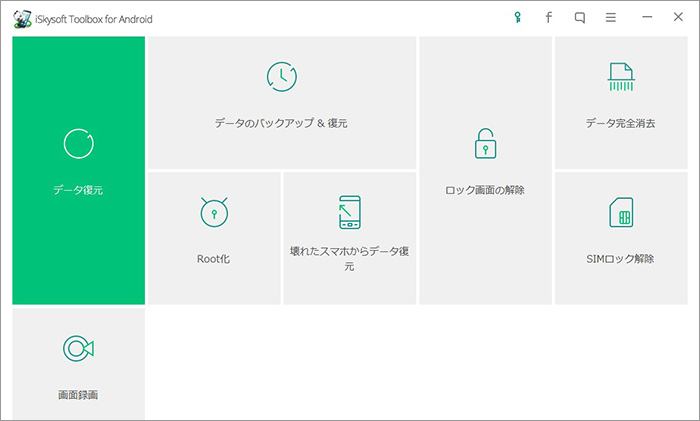
Step2:Androidが起動した状態でPCに接続すると、端末の画面にUSB接続モードが表示されます。端末を操作して「USBデバッグを許可する」に切り替えます。
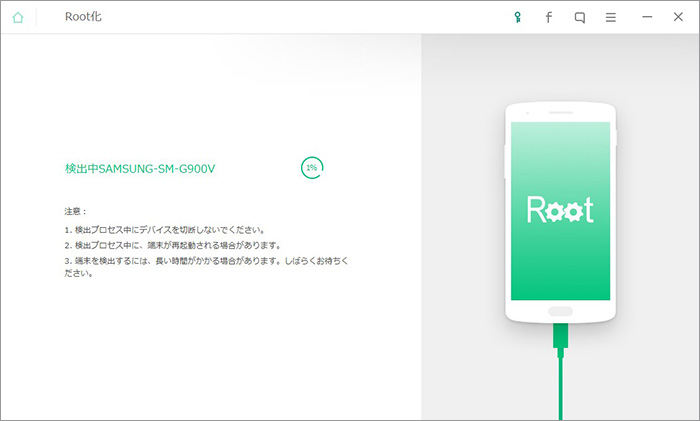
Step3:PC側でソフトを操作して、「今すぐルートする」ボタンをクリックして作業を開始します。作業が終了したらメッセージが表示されます。
「iSkysoft Toolbox - Android Root化」を利用すれば、多くの機種・バージョンのAndroid端末を簡単な操作で脱獄(Root化)することができ、自由自在に設定を変更することができるようになります。









加藤清明
編集
0 Comment(s)